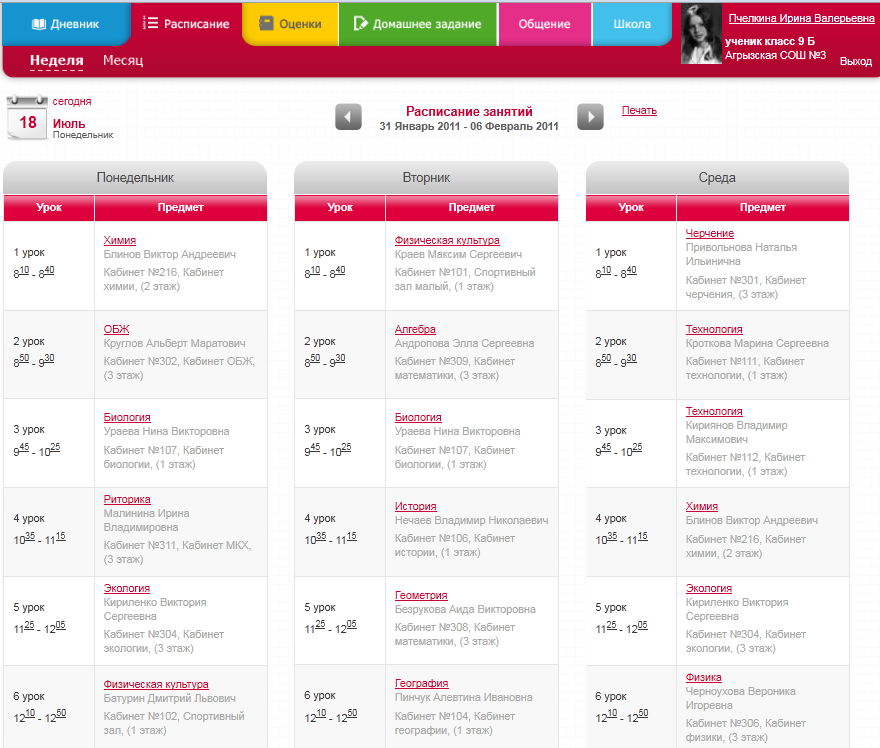
Рис.3.1. Вкладка «Расписание» с просмотром расписания на неделю.
Во вкладке «Расписание» существует возможность просмотра расписания как на неделю, так и на месяц. Для этого существует соответственно подменю  в верхнем левом углу вкладки. По умолчанию расписание строится на текущую неделю. Для того чтобы перейти на другую неделю можно воспользоваться следующими способами навигации по календарю:
в верхнем левом углу вкладки. По умолчанию расписание строится на текущую неделю. Для того чтобы перейти на другую неделю можно воспользоваться следующими способами навигации по календарю:
· с помощью кнопок  и
и  ;
;
· с помощью вызова календаря:
o в случае просмотра расписания на неделю:
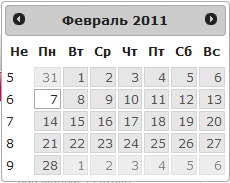 нажатием на дату
нажатием на дату  ,
,
o в случае просмотра расписания на месяц:
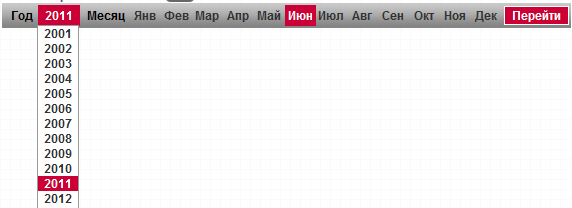 нажатием на дату
нажатием на дату  .
.
В данном случае необходимо выбрать год из выпадающего списка, который появляется при наведении курсора на год, и месяц, после чего нажать кнопку  .
.
Информация в расписании на неделю представлена в виде таблицы, разбитой по дням недели. Таблица состоит из следующих столбцов:
· Урок. В данном столбце располагается информация о номере урока и времени его проведения;
· Предмет. В данном столбце указывается наименование урока, ФИО учителя, номер кабинета, где будет проходить урок, и его расположение. Причем каждое наименование урока представляет собой ссылку, при нажатии на которую пользователь переходит к подробной информации об уроке из дневника: ФИО учителя, дата проведения и тема урока, домашнее задание, посещение учеником данного урока, оценки, полученные на уроке, с комментариями, а также комментарии учителя к уроку.
Каждый день недели (например,  ) представляет собой ссылку, при нажатии на которую осуществляется переход к дневнику на данный день недели.
) представляет собой ссылку, при нажатии на которую осуществляется переход к дневнику на данный день недели.
Информация в расписании на месяц (рис. 3.2) также представлена в виде таблицы, строки которой поименованы по номеру недели в календарном году, там же указываются период (начальное и конечное число и месяц) недели. Столбцы таблицы поименованы по дням недели. В ячейке таблицы указывается число, а также пронумерованные наименования уроков. Наименования уроков также представляются ссылками, при нажатии на которые пользователь переходит к подробной информации об уроке из дневника: ФИО учителя, дата проведения и тема урока, домашнее задание, посещение учеником данного урока, оценки, полученные на уроке, с комментариями, а также комментарии учителя к уроку.
Во вкладке «Расписание» также введена возможность вывода информации на печать. Для того чтобы распечатать расписание необходимо нажать кнопку  , после чего Система выгрузит расписание в файл в формате Excel, откуда его можно распечатать.
, после чего Система выгрузит расписание в файл в формате Excel, откуда его можно распечатать.
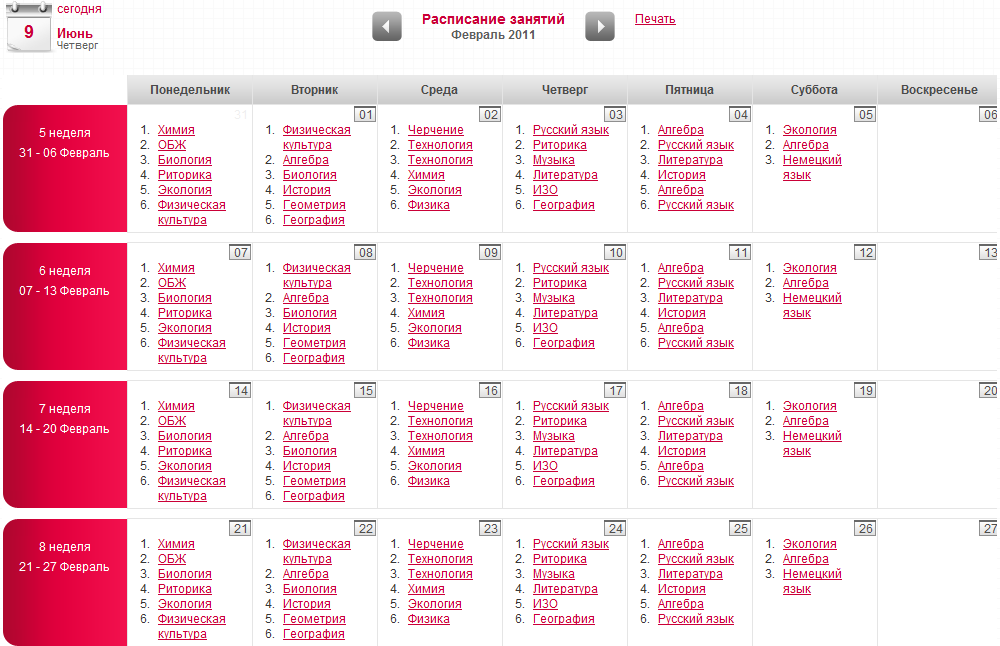
Рис. 3.2. Вкладка «Расписание» с просмотром расписания на месяц.
Оценки
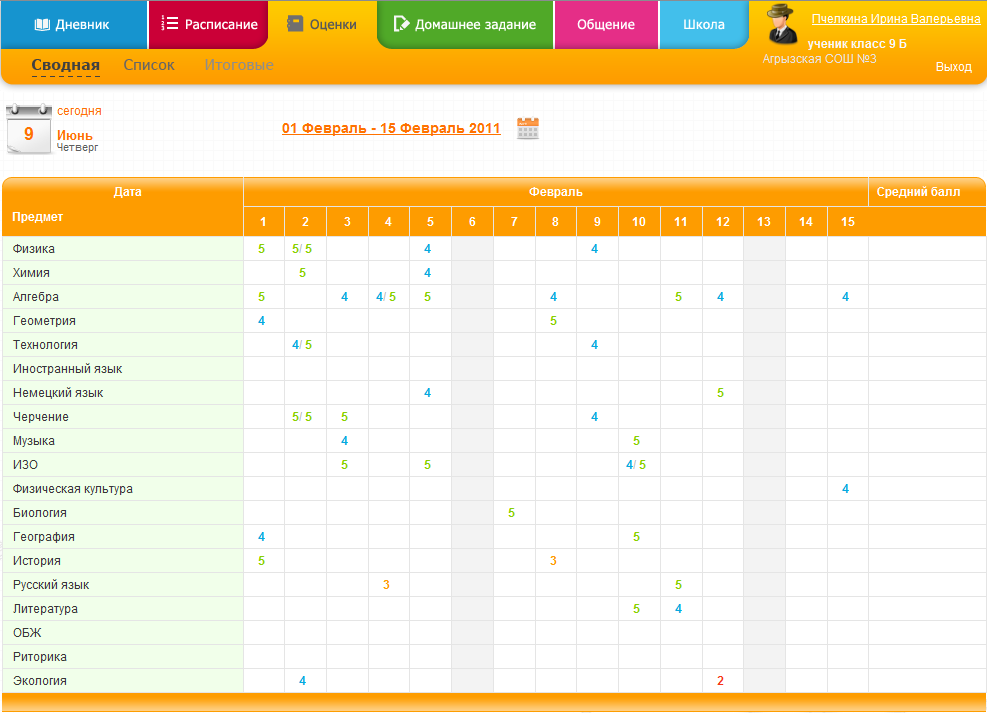
Рис. 4.1. Вкладка «Оценки», представление информации в виде сводной таблицы.
Во вкладке «Оценки» информация представляется в трех видах: «Сводная», «Список» и «Итоговые». Для того чтобы перейти к одному из трех представлений необходимо выбрать один из пунктов меню  , расположенных в верхнем левом углу вкладки. По умолчанию оценки выводятся за период в неделю до текущего дня. Для того чтобы задать произвольный период необходимо нажать на
, расположенных в верхнем левом углу вкладки. По умолчанию оценки выводятся за период в неделю до текущего дня. Для того чтобы задать произвольный период необходимо нажать на  для вызова календаря, после чего откроется окно выбора дат (рис. 4.2).
для вызова календаря, после чего откроется окно выбора дат (рис. 4.2).
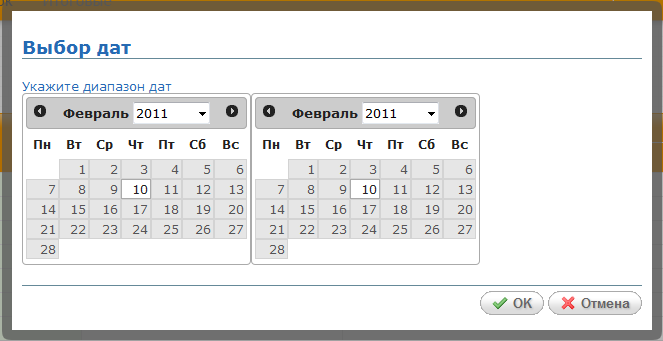
Рис. 4.2. Окно выбора даты.
Окно выбора дат состоит из двух календарей для указания начального и конечного значений дат для отображения оценок в указанный период. После задания дат необходимо нажать кнопку «Ок» для загрузки информации об оценках за указанный период.
Строки сводной таблицы оценок (рис. 4.1) поименованы по названию предметов, которые преподаются ученику. Столбцы данной таблицы поименованы по датам. Последний столбец для просмотра пользователем среднего балла по предмету за указанный период. В ячейках таблицы на пересечении предмета и даты хранятся оценки, соответствующие данному предмету и данной дате.
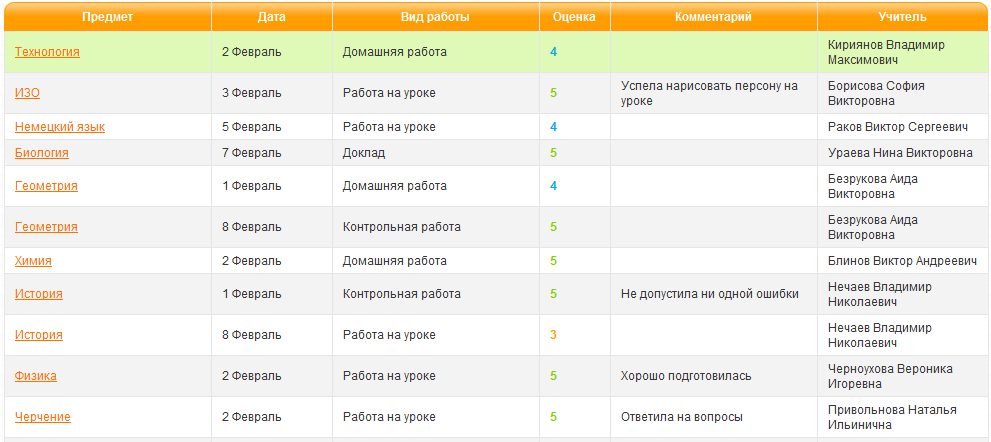
Рис.4.2 Вкладка «Оценки», представление информации в виде списка
Информация об оценках, представленных в виде списка, также имеет табличное представление (рис. 4.3). Таблица имеет следующие столбцы:
· Предмет. Название предмета, представленного ссылкой, при нажатии на которую пользователь переходит к подробной информации об уроке из дневника: ФИО учителя, дата проведения и тема урока, домашнее задание, посещение учеником данного урока, оценки, полученные на уроке, с комментариями, а также комментарии учителя к уроку;
· Дата. Дата получения оценки;
· Вид работы. Указывается вид работы, за которую ученик получил оценку;
· Оценка;
· Комментарий. Комментарий учителя об общей работе ученика на уроке, может отсутствовать;
· Учитель (ФИО учителя).
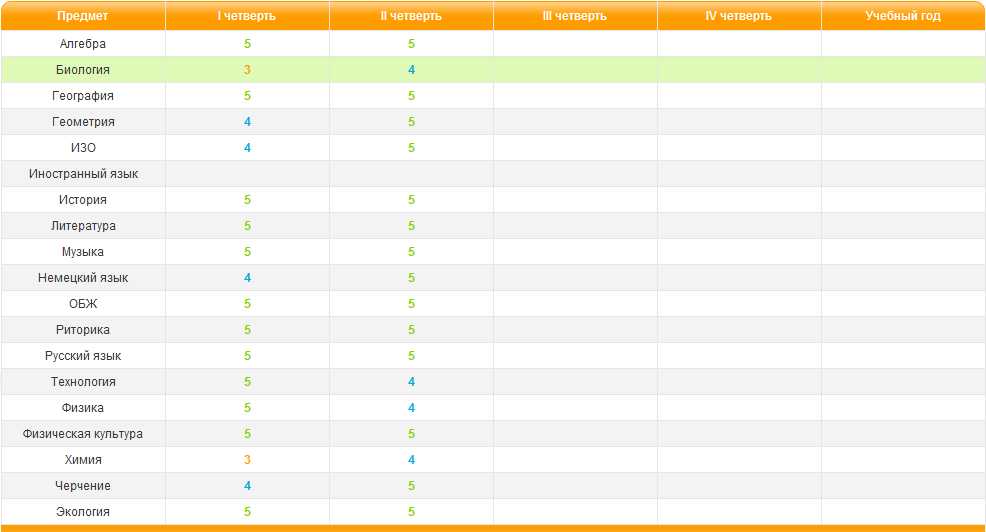
Рис. 4.4. Вкладка «Оценки», отображение итоговых оценок.
Информация об итоговых оценках также имеет табличное представление (рис. 4.4). Таблица содержит следующие столбцы: Предмет (названия предметов, которые проходит ученик); I, II, III, IV четверти (указываются оценки по четвертям), Учебный год (указывается оценка по предмету за учебный год).
 2015-07-04
2015-07-04 519
519








